Correction de l'erreur 0x80042405-0xa001a de l'outil de création de média
Publié: 2021-06-02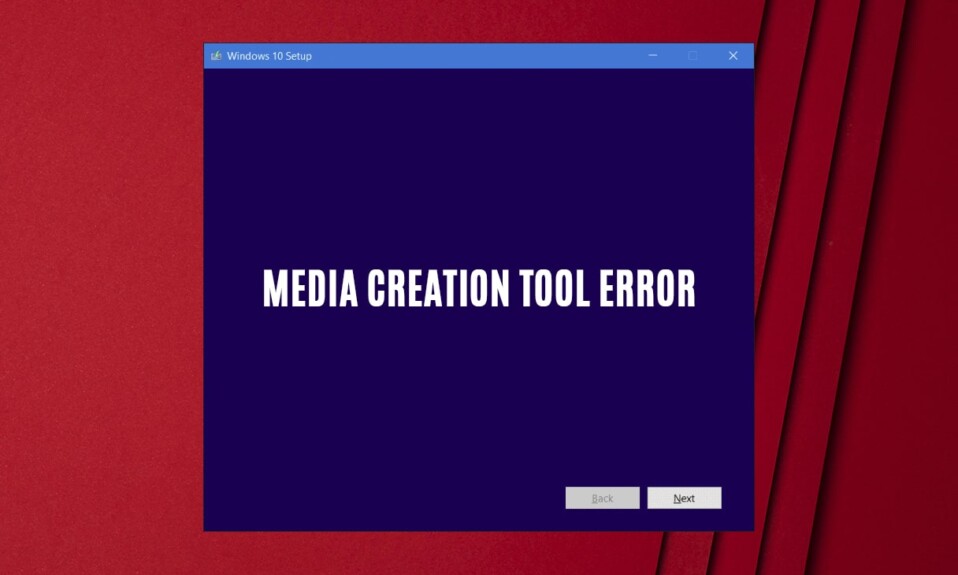
L'installation de Windows sur votre PC peut être un processus stressant, surtout si vous ne savez pas par où commencer. Heureusement, Microsoft a reconnu le sort des utilisateurs et a publié l'outil de création de médias, un logiciel qui vous permet de télécharger la dernière version de Windows et de l'installer sur votre système. Bien que l'outil fonctionne de manière transparente la plupart du temps, des cas ont été signalés où les utilisateurs n'ont pas pu télécharger les fichiers d'installation de Windows en raison d'une certaine erreur dans l'outil de création. Si vous avez rencontré ce problème, lisez ce qui suit pour savoir comment corriger l'erreur 0x80042405-0xa001a de l'outil de création de support sur votre PC.
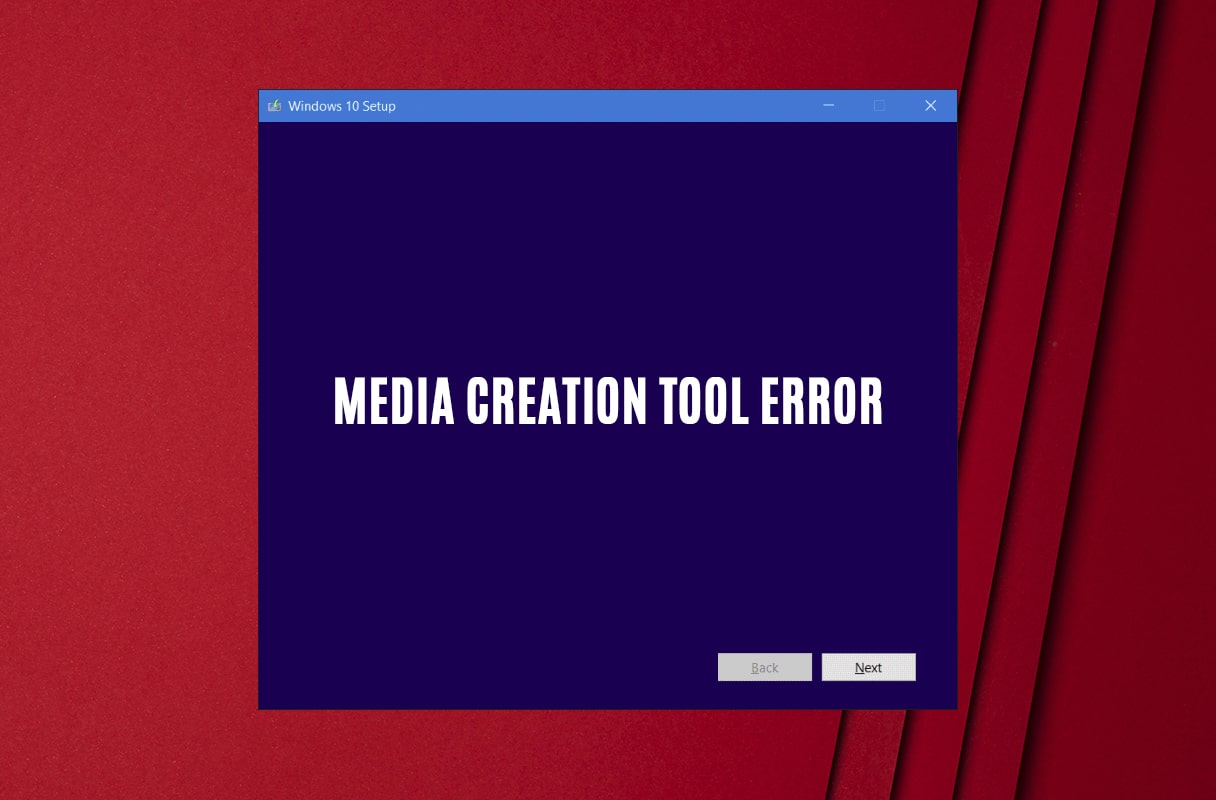
Contenu
- Correction de l'erreur 0x80042405-0xa001a de l'outil de création de média
- Qu'est-ce que l'erreur 0x80042405-0xa001a de l'outil de création de média ?
- Méthode 1 : exécutez la configuration via votre clé USB
- Méthode 2 : changer le système de fichiers USB en NTFS
- Méthode 3 : Télécharger le fichier d'installation sur le disque dur
- Méthode 4 : convertir une clé USB en MBR
- Méthode 5 : Utiliser Rufus pour créer un support d'installation
- Méthode 6 : Désactiver le paramètre de suspension sélective USB
Correction de l'erreur 0x80042405-0xa001a de l'outil de création de média
Qu'est-ce que l'erreur 0x80042405-0xa001a de l'outil de création de média ?
L'outil de création de médias fonctionne de deux manières différentes. Il met directement à niveau votre PC ou vous permet de créer un support d'installation amorçable en enregistrant la configuration de Windows sur une clé USB, un CD ou un fichier ISO. L'erreur 0x80042405-0xa001a se produit généralement lorsque vous essayez d'enregistrer les fichiers d'installation sur une clé USB qui ne prend pas en charge le système de fichiers NTFS ou qui manque d'espace pour installer Windows. Heureusement, plusieurs solutions de contournement vous permettront de corriger le code d'erreur 0x80042405-0xa001a dans l'outil de création de média.
Méthode 1 : exécutez la configuration via votre clé USB
L'une des solutions les plus simples au problème consiste à exécuter l'outil de création de média directement à partir de la clé USB. Normalement, l'outil de création sera téléchargé dans le lecteur C de votre PC. Copiez le fichier d'installation et collez-le dans votre clé USB . Maintenant, exécutez l'outil normalement et créez un support d'installation dans votre matériel externe. En le déplaçant, vous faciliterez l'identification de la clé USB par l'outil de création et l'installation de Windows dessus.
Méthode 2 : changer le système de fichiers USB en NTFS
L'outil de création de média est connu pour fonctionner mieux lorsque le lecteur flash USB prend en charge le système de fichiers NTFS. Pour ce faire, vous devrez formater votre disque externe. Cela garantira que vous disposez de suffisamment d'espace sur votre lecteur flash pour enregistrer la configuration d'installation de Windows.
1. Sauvegardez tous les fichiers de votre clé USB, car le processus de conversion formatera toutes les données.
2. Ouvrez 'Ce PC' et faites un clic droit sur votre clé USB. Dans les options qui s'affichent, sélectionnez "Formater".
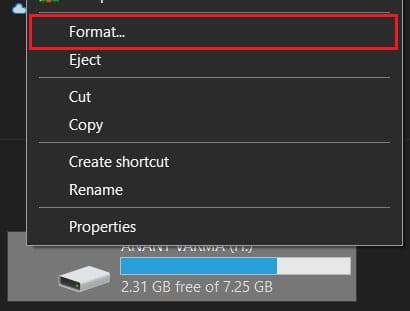
3. Dans la fenêtre de formatage, changez le système de fichiers en NTFS et cliquez sur "Démarrer".
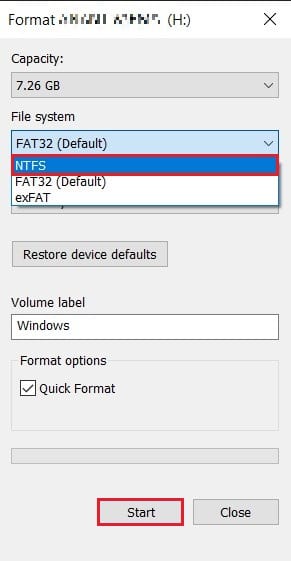
4. Une fois le processus de formatage terminé, exécutez à nouveau l'outil de création de support et voyez si l'erreur 0x80042405-0xa001a est résolue.
Méthode 3 : Télécharger le fichier d'installation sur le disque dur
Une autre façon de corriger l'erreur de l'outil de création consiste à télécharger le fichier d'installation sur votre disque dur, puis à le déplacer sur votre clé USB.
1. Ouvrez l'outil de création de support et cliquez sur "Créer un support d'installation".
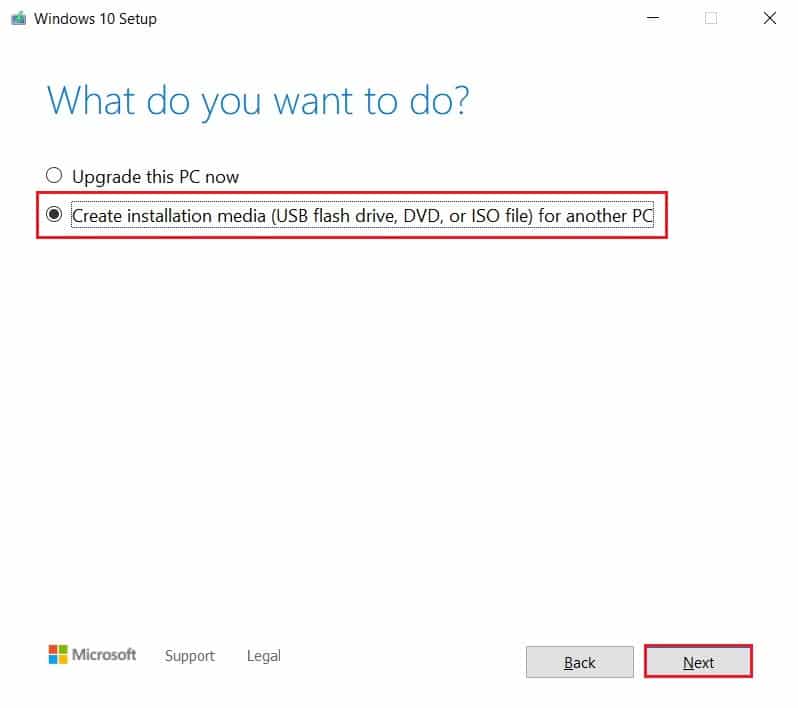
2. Sur la page Media Selection, cliquez sur 'ISO file' pour télécharger les fichiers d'installation.
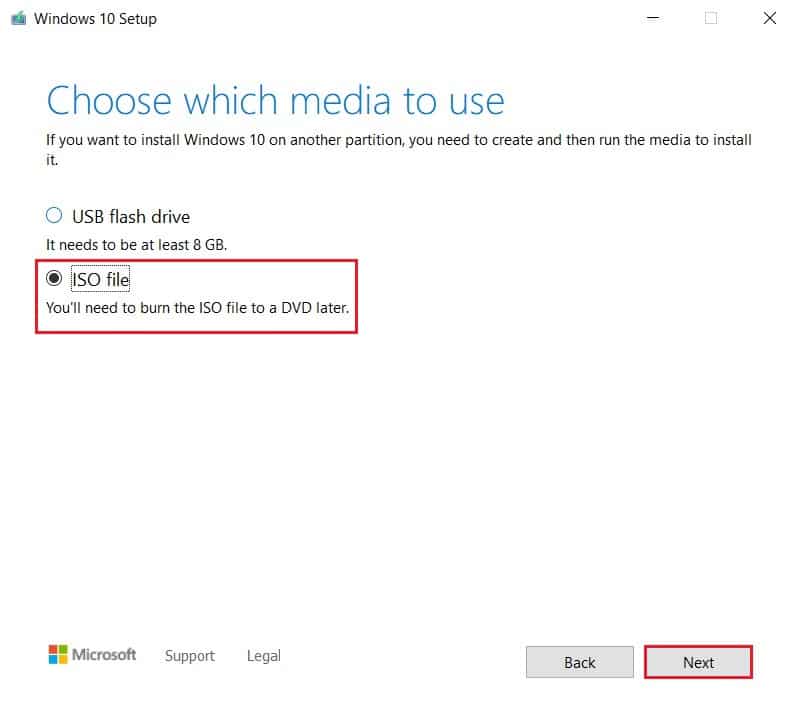
3. Une fois le fichier ISO téléchargé, faites un clic droit dessus et sélectionnez monter . Le fichier sera maintenant affiché sous forme de CD virtuel dans « Ce PC ».
4. Ouvrez le lecteur virtuel et recherchez un fichier intitulé 'Autorun.inf. ' Faites un clic droit dessus et en utilisant l'option de renommage, changez son nom en 'Autorun.txt.'
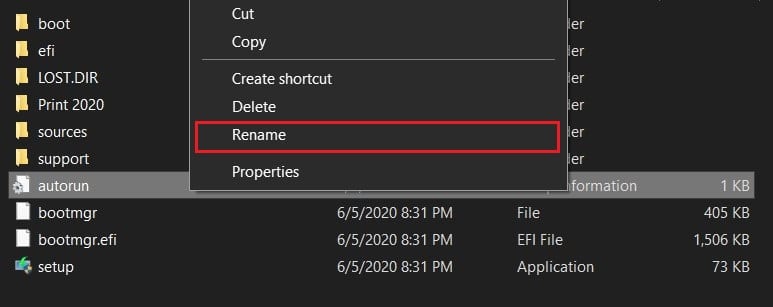
5. Copiez tous les fichiers du disque ISO et collez-les sur votre clé USB. Renommez le fichier 'Autorun' en utilisant son extension .inf d'origine.

6. Redémarrez le processus d'installation de Windows et l'erreur 0x80042405-0xa001a devrait être résolue.
Lisez également: Comment créer un support d'installation de Windows 10 avec l'outil de création de support
Méthode 4 : convertir une clé USB en MBR
MBR signifie Master Boot Record et est une condition préalable importante si vous souhaitez installer Windows via une clé USB amorçable. À l'aide de l'invite de commande de votre PC, vous pouvez convertir votre clé USB de GPT en MBR et corriger l'erreur de l'outil de création.
1. Faites un clic droit sur le bouton du menu Démarrer et sélectionnez "Invite de commandes (admin)".
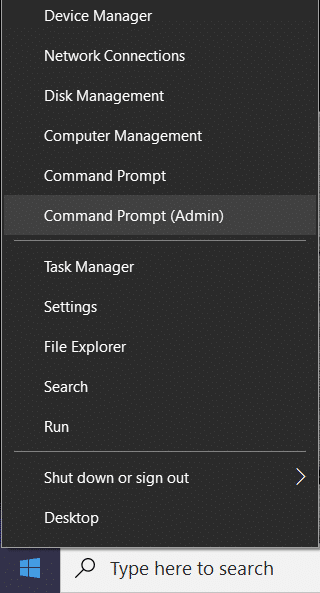
2. Dans la fenêtre de commande, tapez d'abord diskpart et appuyez sur Entrée. Toute commande que vous tapez ci-après sera utilisée pour manipuler les partitions du disque sur votre PC.
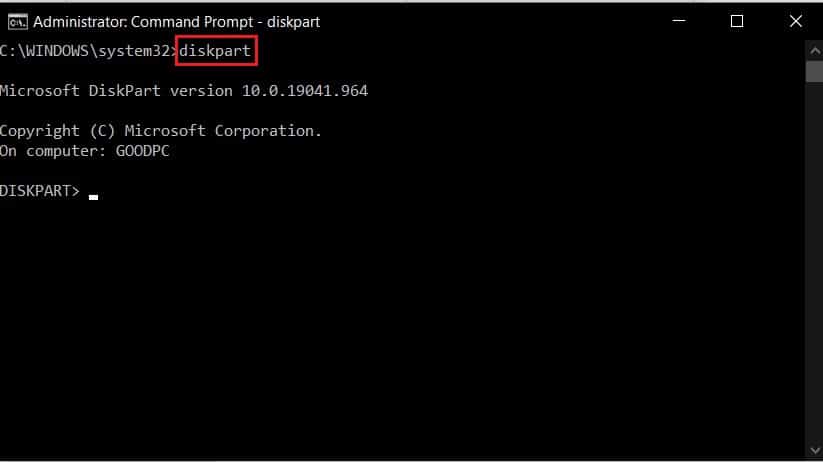
3. Maintenant, entrez le code de disque de la liste pour afficher tous vos lecteurs.
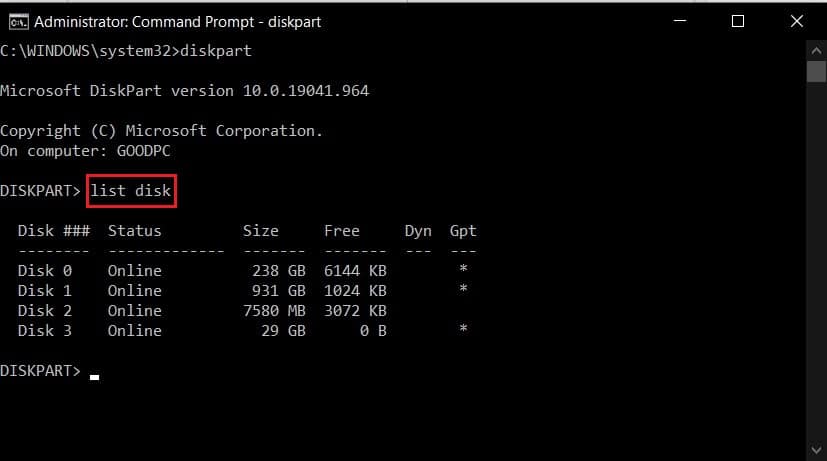
4. Dans la liste, identifiez le lecteur flash USB que vous allez convertir en support d'installation. Entrez select disk *x* pour sélectionner votre lecteur. Assurez-vous qu'au lieu de *x*, vous mettez le numéro de lecteur de votre périphérique USB.
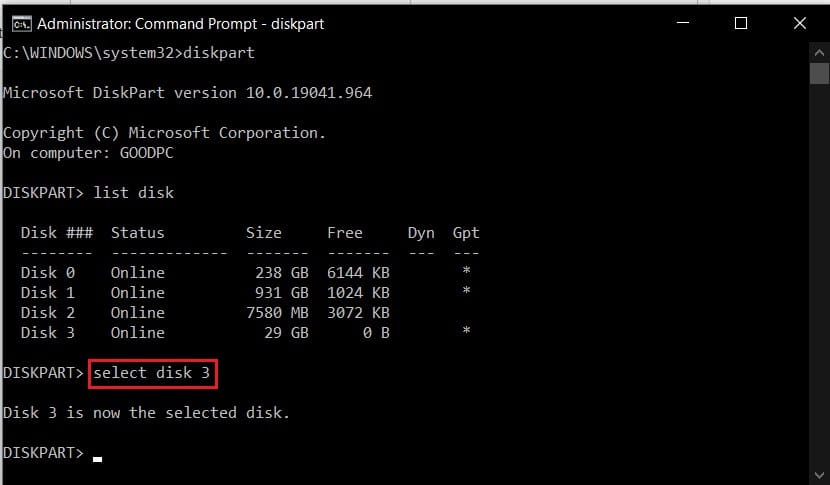
5. Dans la fenêtre de commande, tapez clean et appuyez sur Entrée pour effacer la clé USB.
6. Une fois le lecteur nettoyé, entrez convert mbr et exécutez le code.
7. Ouvrez à nouveau l'outil de création de médias et voyez si l'erreur 0x80042405-0xa001a est résolue.
Méthode 5 : Utiliser Rufus pour créer un support d'installation
Rufus est une application populaire qui convertit les fichiers ISO en support d'installation amorçable en un seul clic. Avant de continuer, assurez-vous d'avoir téléchargé le fichier ISO pour le processus d'installation.
1. Depuis le site officiel de Rufus, téléchargez la dernière version de l'application.
2. Ouvrez l'application Rufus et assurez-vous que votre clé USB est visible dans la section "Périphérique". Ensuite, dans le panneau de sélection de démarrage, cliquez sur "Sélectionner" et choisissez le fichier ISO Windows que vous venez de télécharger.
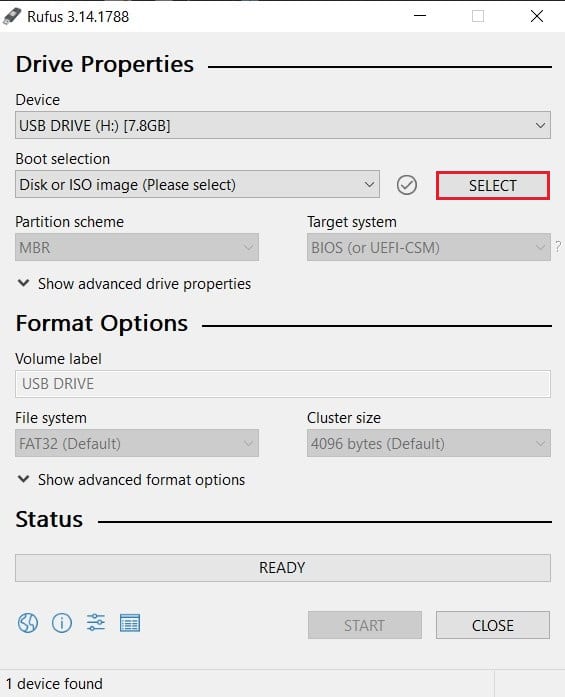
3. Une fois le fichier sélectionné, cliquez sur "Démarrer" et l'application transformera votre clé USB en un lecteur d'installation amorçable.
Méthode 6 : Désactiver le paramètre de suspension sélective USB
Pour garantir une longue durée de vie de la batterie de votre PC, Windows a tendance à suspendre les services USB, ce qui rend difficile pour l'outil de création de localiser votre lecteur flash externe. En modifiant quelques paramètres dans les options d'alimentation de votre PC, vous pouvez corriger l'erreur 0x80042405-0xa001a de l'outil de création de média :
1. Sur votre PC, ouvrez le Panneau de configuration.
2. Ici, sélectionnez 'Matériel et son'
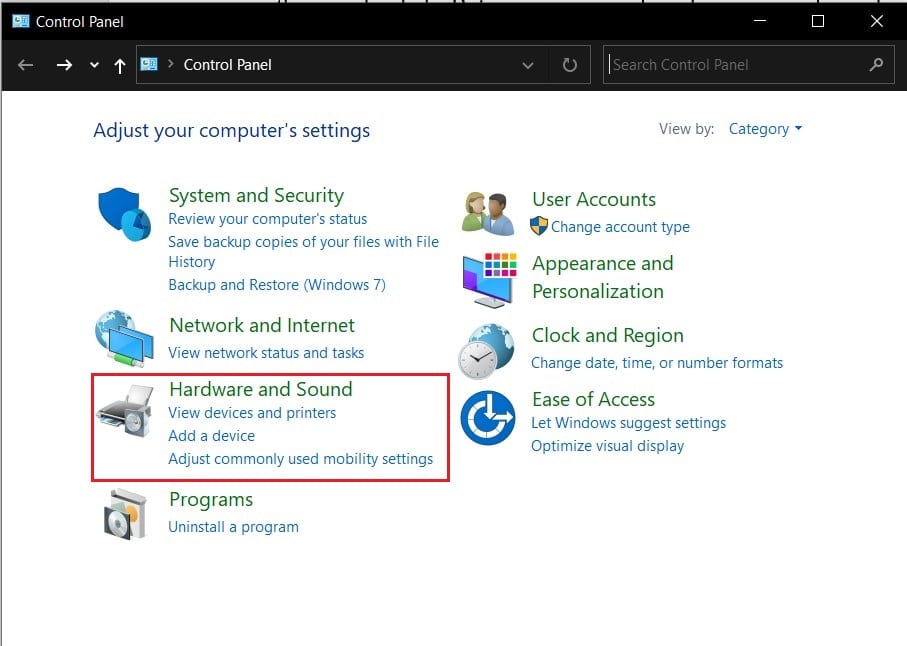
3. Sous la section 'Option d'alimentation', cliquez sur ' Modifier quand l'ordinateur dort '.'
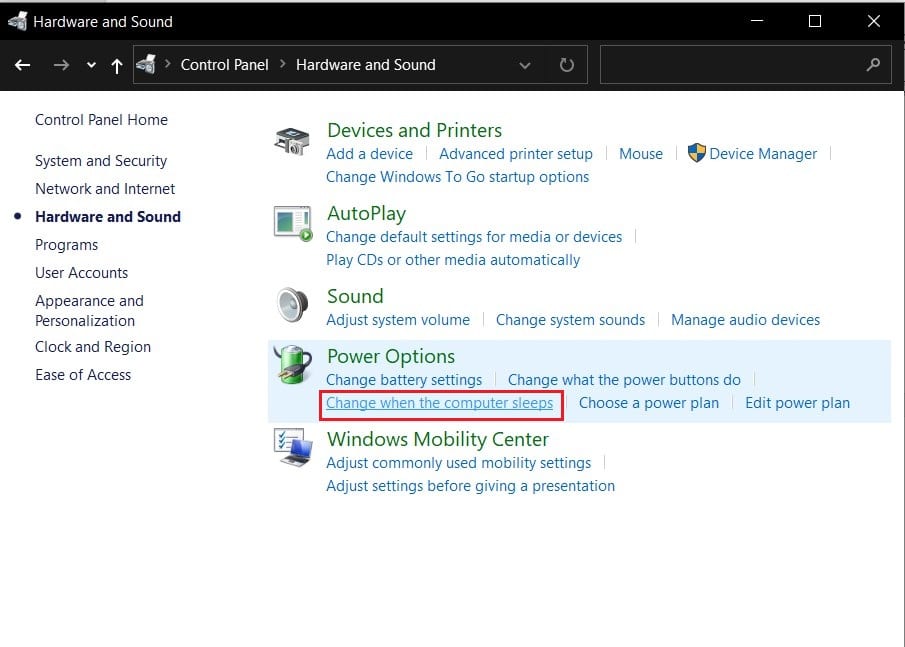
4. Dans la fenêtre "Modifier les paramètres du plan", cliquez sur "Modifier les paramètres d'alimentation avancés ".
5. Cela ouvrira toutes les options d'alimentation. Faites défiler vers le bas et recherchez "Paramètres USB". Développez l'option, puis cliquez sur le bouton plus à côté de "Paramètres de suspension sélective USB".
6. Désactivez les deux options sous la catégorie et cliquez sur Appliquer pour enregistrer les modifications.

7. Essayez d'exécuter à nouveau l'outil de création de média et voyez si le problème est résolu.
Le processus d'installation de Windows peut être délicat et les erreurs qui apparaissent sur l'outil de création de média n'aident certainement pas. Cependant, avec les étapes mentionnées ci-dessus, vous devriez être en mesure de relever la plupart des défis et d'installer facilement une nouvelle configuration Windows.
Conseillé:
- Comment comparer des fichiers dans deux dossiers sur Windows 10
- Téléchargez l'ISO officielle de Windows 10 sans l'outil de création de média
- Comment créer une clé USB amorçable Windows 10
- Comment supprimer Avast de Windows 10
Nous espérons que ce guide vous a été utile et que vous avez pu corriger l'erreur 0x80042405-0xa001a de l'outil de création de média. Si vous avez d'autres questions, notez-les dans la section des commentaires et nous vous répondrons.
